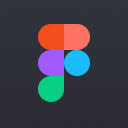多光标编辑提升VSCode编码效率,通过Alt+点击、Ctrl+Alt+箭头、Ctrl+D添加光标,结合列选择与全局搜索实现批量修改,熟练使用可快速完成多行编辑、重命名和跨文件替换。

VSCode 的多光标编辑功能是提升编码效率的利器,合理使用可以大幅减少重复操作。掌握几种常用触发方式和适用场景,能让日常开发更流畅。
使用快捷键快速添加多个光标
在需要同时编辑多行或多个位置时,可以通过快捷键快速插入多个光标:
- Alt + 鼠标点击:在任意位置按住 Alt(macOS 上是 Option)并点击,可添加独立光标。
- Ctrl + Alt + 向下/向上箭头(Cmd + Option + 向下/向上 on Mac):在当前行下方或上方插入新光标,适合批量修改连续行。
- Ctrl + D(Cmd + D):逐个选中相同单词,每次按下会选中下一个匹配项,适合重命名变量或批量替换局部内容。
列选择模式进行块状编辑
当需要在多行同一列位置插入或修改内容时,列选择(也叫框选)非常高效:
- 按住 Shift + Alt 并拖动鼠标,可选择一个矩形区域。
- 也可先按 Ctrl + Shift + P 打开命令面板,输入“Column Selection”开启列选择模式。
- 典型用途:在多行开头添加注释符号、对齐参数、批量添加引号等。
结合查找替换实现跨文件多点编辑
在项目中批量修改函数名、类名或配置项时,配合全局搜索能实现跨文件多光标编辑:
- 使用 Ctrl + Shift + F 搜索关键字,找到所有匹配项。
- 在搜索结果中点击每一处需要修改的位置,按住 Ctrl 多选后使用 Ctrl + Alt + Enter 在所有选中行添加光标。
- 直接输入新内容,一次性完成多个文件的同步修改。
实用技巧与注意事项
多光标虽强,但需注意使用节奏,避免误操作:
- 按 Esc 可快速退出多光标模式,回到单光标状态。
- 使用 Ctrl + U 可撤销上一次 Ctrl + D 的选择,用于修正选错的单词。
- 在 JSON 或 HTML 中对齐属性时,先用列选择插入空格,再统一输入内容,能保持格式整齐。
基本上就这些。熟练运用多光标操作后,很多原本需要复制粘贴或逐行修改的任务,几秒内就能完成。不复杂但容易忽略。